Suggerimenti e hack avanzati per presentazioni PowerPoint
Pubblicato: 2022-03-11Punti salienti chiave
Suggerimenti per principianti per creare presentazioni PowerPoint efficaci
- Mantieni le tue presentazioni semplici: riduci al minimo le diapositive disordinate e distratte che sono eccessivamente saturi di contenuti; perderanno o confonderanno il tuo pubblico il più delle volte.
- Cerca di comunicare un takeaway per diapositiva: semplifica il tuo messaggio e il relativo contenuto di supporto a un takeaway chiave per diapositiva. Molto di più tende a ridurre il coinvolgimento, la comprensione e la fidelizzazione da parte del tuo pubblico (pensa a "economie di contenuto in diminuzione").
- Sfrutta le illustrazioni al posto del testo: le presentazioni in prosa tendono a indurre l'affaticamento dei contenuti, che di nuovo induce una perdita di coinvolgimento da parte del pubblico. Immagini pertinenti e di alta qualità si sono rivelate utili per mantenere il coinvolgimento, soprattutto per le presentazioni più lunghe.
- Comprendi che la formattazione è fondamentale: una formattazione pulita, semplice e coerente, completa di temi, colori, caratteri, forme e dimensioni riconoscibili, fa miracoli quando si tratta di creare un prodotto raffinato, professionale e finito.
Suggerimenti avanzati di PowerPoint per utenti esperti
- Personalizza la barra degli strumenti di accesso rapido: la barra degli strumenti di accesso rapido (QAT) è una barra degli strumenti personalizzabile che si trova sopra la barra multifunzione di PowerPoint e in cui è possibile aggiungere comandi utilizzati di frequente. Il suo uso efficace facilita l'attrito per gli utenti esperti e fa risparmiare ore a lungo termine.
- Usa le scorciatoie di PowerPoint al posto del mouse: comprendi le funzioni che usi più frequentemente, memorizza le loro scorciatoie da tastiera e riduci le ore di elaborazione manuale dalla tua esperienza con PowerPoint.
- Crea i tuoi modelli preferiti: utilizzando la visualizzazione "Slide Master" in PowerPoint, puoi creare modelli personali, preformattati e prefabbricati, completi di scelte di carattere, dimensioni dei caratteri, combinazioni di colori e altro, che ridurranno al minimo il carico di formattazione nella fase di "lucidatura" della presentazione.
In che modo un consulente finanziario può aiutare te/la tua azienda a prepararsi per una presentazione?
- Collabora con te come partner di pensiero per progettare, creare e fornire una presentazione/presentazione PowerPoint lucida e professionale prima della riunione.
- Disegna e ripulisci il contenuto (letterario) che sarà presente nella tua presentazione, inclusi i tuoi punti di intervento personali e le conclusioni del pubblico.
- Crea i dati finanziari, i modelli, le infografiche e i risultati che saranno presenti nella tua presentazione.
- Aiutarti con prove a secco, prove e altra assistenza per la preparazione prima della data di presentazione, con feedback di esperti e suggerimenti sulle prestazioni.
Amore o odio…
Lo ami o lo odi, PowerPoint è onnipresente quando si tratta di presentazioni formali. Forse stai lanciando una nuova proposta. Oppure, forse hai passato settimane a sgranocchiare numeri o condurre ricerche intensive ed è ora di comunicare le tue scoperte alle parti interessate. Qualunque sia il tuo scopo, PowerPoint è probabilmente uno dei componenti più importanti per il tuo successo.
Quando ero un consulente di gestione ho vissuto in Microsoft Excel e PowerPoint, alternando tra i due programmi ogni giorno. Ho adorato il fatto che la flessibilità di PowerPoint mi abbia permesso di illuminare e trasformare i dati in una storia: una storia di dati finanziari, la traiettoria di crescita di un settore o consigli per la ristrutturazione di un processo aziendale. Tuttavia, soprattutto quando ero appena agli inizi, questa flessibilità si è spesso rivelata un'arma a doppio taglio. Era frustrante quanto potesse essere noioso il design delle diapositive e quanto tempo ci voleva per perfezionare esteticamente una diapositiva. Spesso mi sono ritrovato a prendere una decisione tra dedicare abbondanti quantità di tempo alle diapositive di PowerPoint o creare un mazzo semplice e minimalista che rischiava di sacrificare l'efficacia dei dati e del messaggio. È stato solo quando ho imparato i suggerimenti di PowerPoint che non ho più sperimentato questo dilemma.
Questo articolo mostra una selezione di suggerimenti e trucchi avanzati per la presentazione di PowerPoint, che ti consentiranno di diventare più veloce nell'utilizzo dello strumento. Si spera che ti impedisca anche di sacrificare messaggi efficaci nel tentativo di risparmiare tempo. Sebbene molti articoli di PowerPoint forniscano consigli qualitativi sulla consegna efficace di un messaggio, questo pezzo si concentra sui componenti tecnici di PowerPoint e sul design della presentazione. Utilizza funzionalità e comandi in Microsoft Office PowerPoint 2016 e 365 per PC. Iniziamo.
Le basi per creare presentazioni PowerPoint efficaci
Sebbene questo articolo sia progettato più per l'utente avanzato di PowerPoint, può essere utile iniziare con un aggiornamento di alcune cose da fare e da non fare di base per creare presentazioni PowerPoint efficaci. Successivamente, potremmo approfondire alcune delle nozioni di base delle funzionalità più avanzate di PowerPoint. Durante la mia carriera, le seguenti quattro regole mi sono servite a lungo:
Regola 1 - Mantieni il tuo mazzo il più semplice possibile: probabilmente la regola più importante di PowerPoint, "meno è sempre di più" con ottime presentazioni. Evita il disordine; minimizza le diapositive appariscenti e complesse con clipart in movimento che distraggono; e concentrati sempre sulla trasmissione di un messaggio chiaro e conciso.
Regola 2 - Mantieni ogni diapositiva su una sola chiave da asporto: resisti alla tentazione di lanciare il lavello della cucina al tuo pubblico, in generale, ma soprattutto in base alla diapositiva. Manterrai l'attenzione del tuo pubblico molto più facilmente e lo lascerai con aspetti più tangibili e digeribili semplicemente limitando l'ambito dei tuoi contenuti a un solo punto chiave per diapositiva.
Regola 3 - Usa grafica semplice e di alta qualità Spesso e al posto delle parole: come aggiunta alla regola 1, troppe parole su una pagina tendono a essere sia noiose che noiose per il tuo pubblico, spesso con conseguente perdita di concentrazione, o "affaticamento del contenuto" durante la presentazione. GIF, grafici, grafici e altre illustrazioni informative e pertinenti tendono ad essere ottimi modi per spezzare la noia e aggiungere dimensione al tuo flusso.
Regola 4 - Una formattazione semplice e pulita ti porterà lontano: punti elenco puliti, temi cromatici coerenti, stili di carattere morbidi e dimensioni dei caratteri leggibili vanno tutti lontano nel lasciare un'impressione fantastica e professionale sul tuo pubblico mentre presenti un prodotto finito lucido. Calibri (carattere), in grigio metallizzato (colore principale), punteggiato da azzurri (colore secondario) hanno fatto miracoli per me nel corso della mia carriera. Sentiti libero di adottarli.
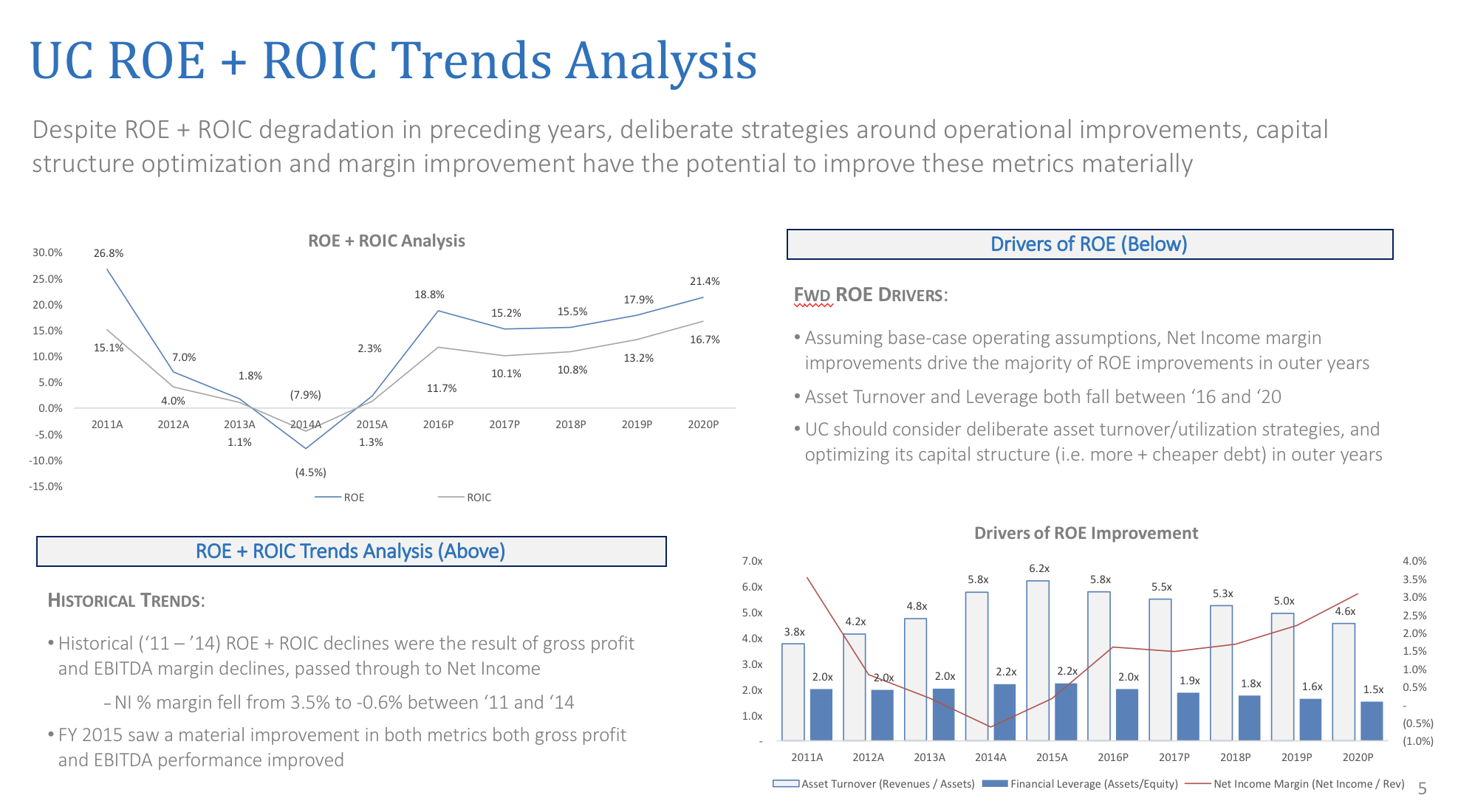
Personalizzazione della barra degli strumenti di accesso rapido
Il primo passo per diventare un esperto di PowerPoint è creare la barra degli strumenti di accesso rapido. È una barra degli strumenti personalizzabile situata sopra la barra multifunzione, in cui puoi aggiungere i tuoi comandi preferiti e utilizzati più di frequente. Investi cinque minuti per configurarlo e non te ne pentirai: da allora in poi ti ripagherà in dividendi ogni volta che utilizzerai PowerPoint. Ecco una rapida panoramica del terreno prima di approfondire la logistica:
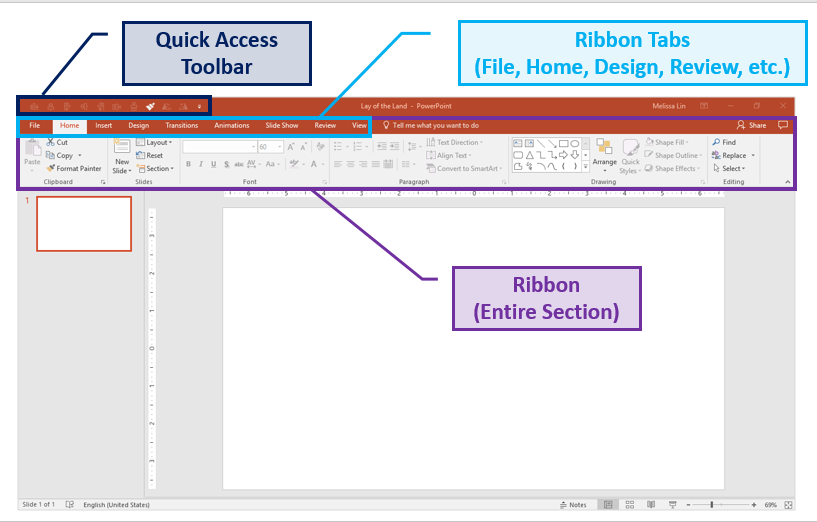
Per personalizzare la funzionalità e l'ordine della barra degli strumenti in base alle tue preferenze, fai semplicemente clic sulla freccia bianca rivolta verso il basso sopra la barra multifunzione. Quindi fai clic su "Altri comandi" → Scegli comandi da "Tutti i comandi" → Seleziona e aggiungi i tuoi comandi preferiti. Se vuoi rimuovere qualsiasi comando, seleziona semplicemente il comando e premi "Rimuovi".
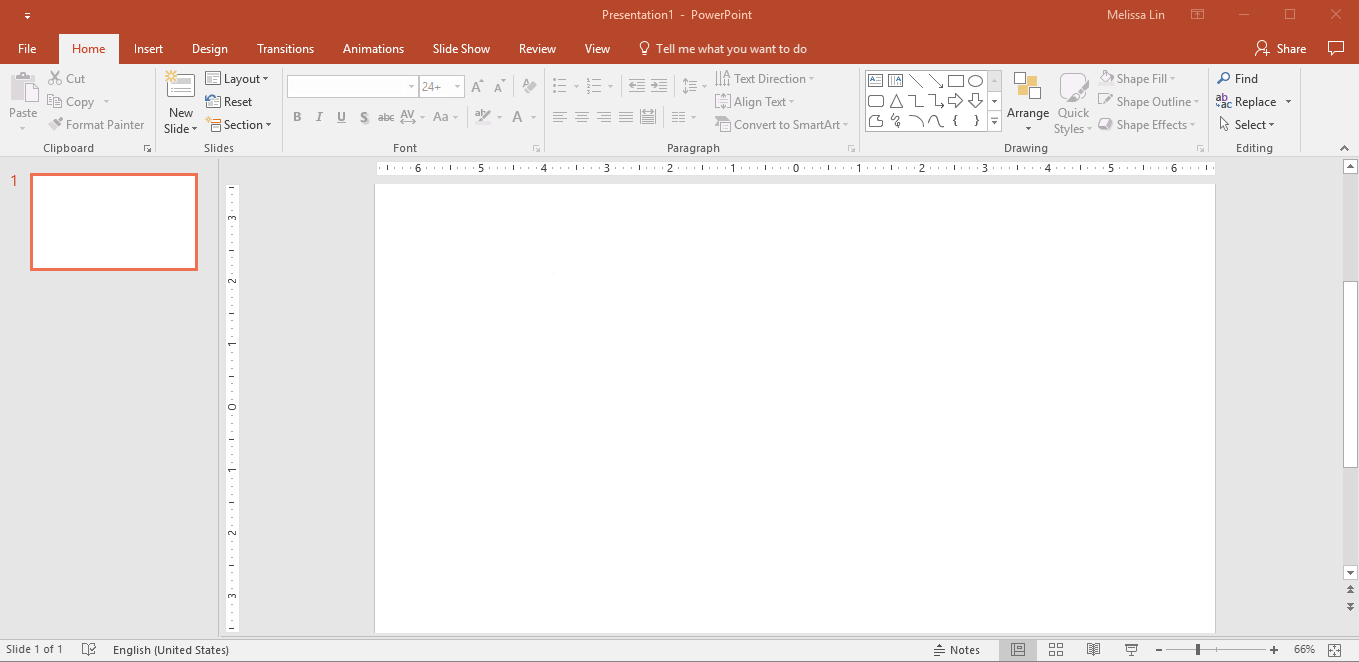
I miei "must" per la barra degli strumenti di accesso rapido (QAT) definitiva:
Allinea: lo strumento di allineamento è senza dubbio il mio strumento preferito in PowerPoint. Evita lo sforzo inutile e manuale ed evidenzia invece le forme che desideri allineare e scegli in quale direzione allinearle. È possibile allineare gli oggetti al centro, a destra, a sinistra, in alto e in basso l'uno dell'altro. Tieni presente che le posizioni degli oggetti sono tutte relative l'una all'altra.
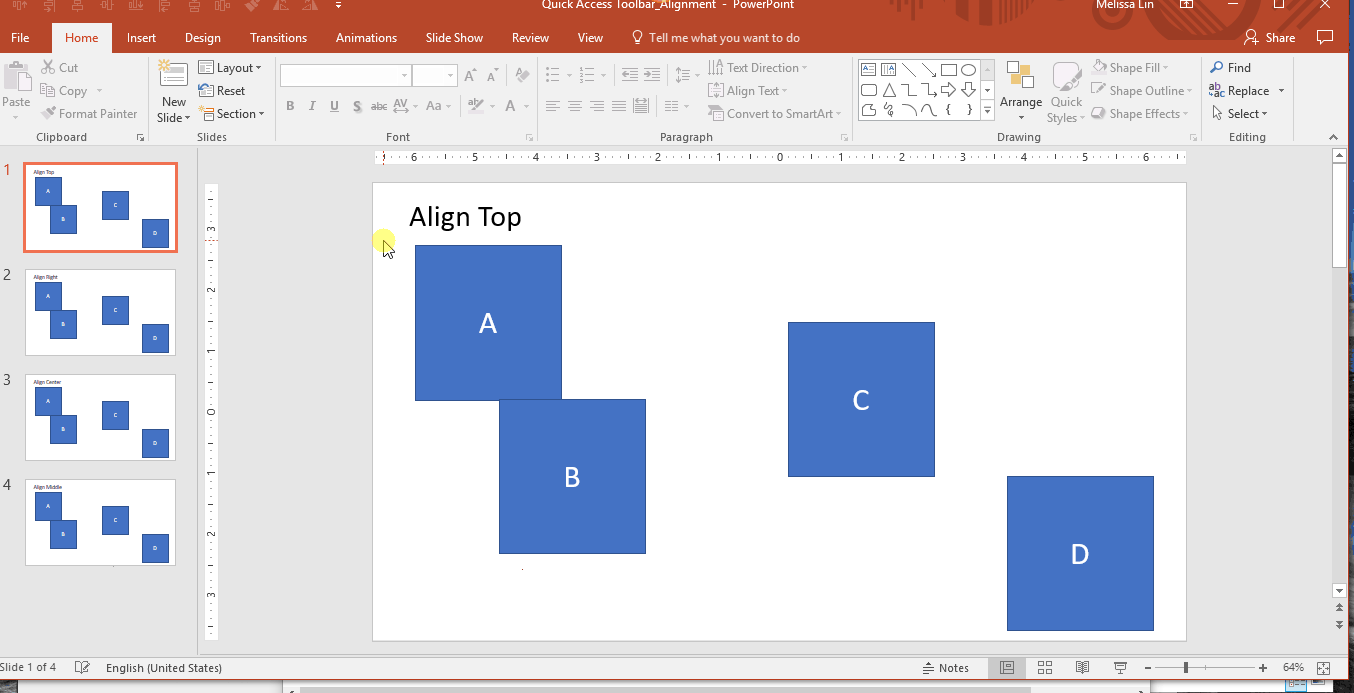
Se desideri utilizzare questo strumento al di fuori del tuo QAT: Evidenzia gli oggetti desiderati → scheda Formato nella barra multifunzione → Fai clic su Allinea → Seleziona la direzione di allineamento preferita → Gli oggetti verranno allineati.
Distribuisci: se hai più oggetti o forme che vuoi rendere equidistanti l'uno dall'altro, questo strumento sarà il tuo nuovo migliore amico. Prima di distribuire gli oggetti, è meglio prima allinearli. Quindi, per distribuire, evidenzia semplicemente gli oggetti che desideri distribuire e seleziona "distribuisci orizzontalmente" o "distribuisci verticalmente".
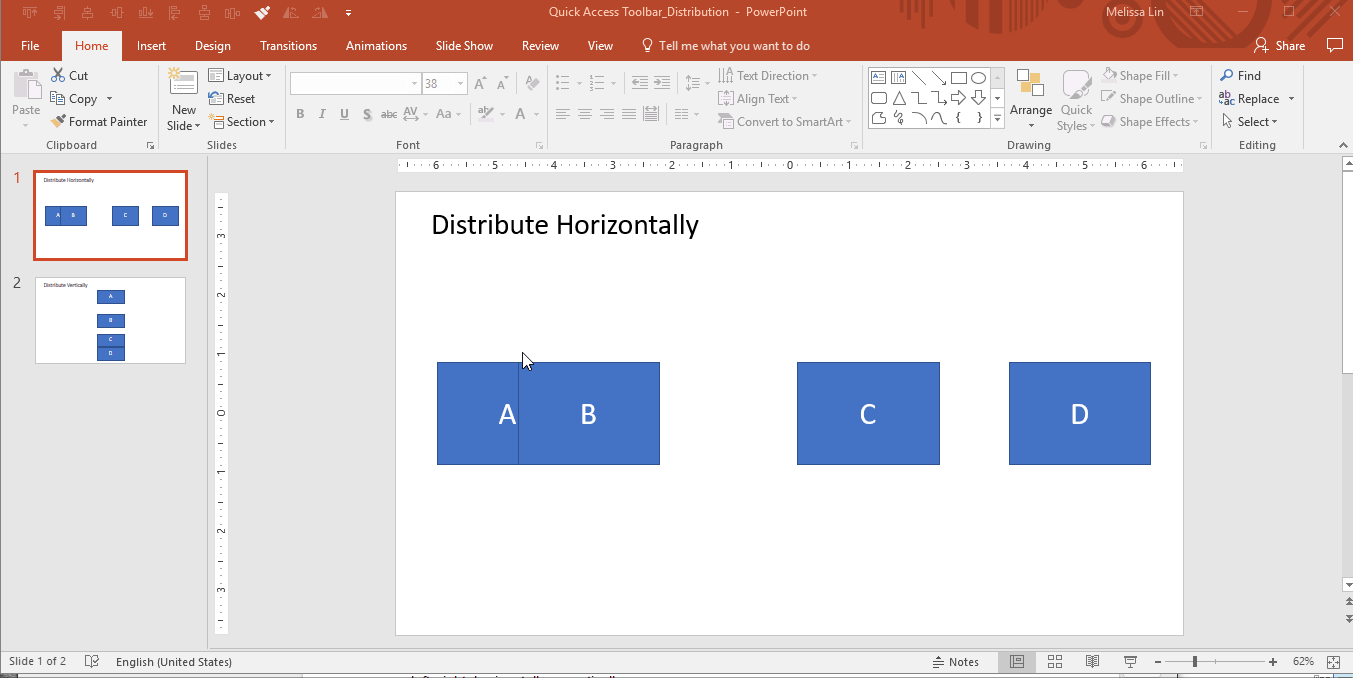
Se desideri utilizzare questo strumento al di fuori del tuo QAT: Evidenzia gli oggetti desiderati → scheda Formato nella barra multifunzione → Fai clic su Allinea → Seleziona Distribuisci orizzontalmente o Distribuisci verticalmente → Gli oggetti verranno distribuiti.
Copia formato: consente di copiare la formattazione da un oggetto e applicarla a un altro. Si tratta essenzialmente di copiare e incollare, ma per la formattazione e non per il contenuto.
- Un clic su Copia formato: applica la formattazione dall'oggetto originale all'oggetto successivo su cui selezioni/fai clic.
- Due clic sul pittore formato: Blocca nel pittore formato. Dopo aver fatto doppio clic, qualsiasi oggetto selezionato verrà convertito nella formattazione del primo oggetto. Per sbloccare il formato pittore, fai clic su uno spazio bianco sulla diapositiva (non un oggetto).
Se desideri utilizzare questo strumento al di fuori del tuo QAT: Seleziona l'oggetto che desideri imitare → Fai clic su Copia formato una o due volte nella scheda Home nella barra multifunzione → Fai clic sull'oggetto che desideri modificare → Verranno applicate le modifiche alla formattazione.
Ruota: come suggerisce il nome, questa funzione ti consente di ruotare gli oggetti, con incrementi di 90 o 180 gradi. È possibile ruotare una casella di testo, una forma, una WordArt o un'immagine. Ciò include le rotazioni a destra di 90 gradi, a sinistra di 90 gradi, verticalmente e orizzontalmente.
Se desideri utilizzare questo strumento al di fuori del tuo QAT: Evidenzia gli oggetti desiderati → scheda Formato nella barra multifunzione → Fai clic su Ruota → Seleziona l'opzione di rotazione preferita → Gli oggetti verranno ruotati.
Scorciatoie da tastiera di PowerPoint che cambiano la vita
Potresti pensare che sto esagerando, ma una volta che ti rendi conto che non devi eseguire manualmente queste azioni, non guarderai indietro. In genere, l'utilizzo di PowerPoint non richiede la memorizzazione di tanti tasti di scelta rapida come Excel, ma ce ne sono alcuni di cui dovresti essere a conoscenza.
Modifica facilmente l'ordine e il livello di rientro del testo puntato nelle caselle di testo:
- Modifica l'ordine del testo puntato nelle caselle di testo: ALT + MAIUSC + tasto freccia su/giù
- Modifica il livello di rientro del testo puntato nelle caselle di testo: ALT + MAIUSC + tasto freccia destra/sinistra
Ridimensiona un oggetto mantenendolo regolare e proporzionato:
- Tieni premuto MAIUSC mentre ridimensioni un oggetto con il puntatore/mouse
Micro-nudges (piccole spinte per i tuoi oggetti):
- Seleziona l'oggetto e tieni premuto CTRL + tasto freccia su/giù/destra/sinistra per spostarlo
Duplica la tua forma o oggetto senza copia e incolla:
- CTRL + Trascina la forma con il puntatore/mouse
Assicurati che le tue linee siano effettivamente dritte:
- Per le linee verticali: Inserisci la forma → Fai clic con il tasto destro → Formato forma → Dimensioni e proprietà → Imposta "Altezza" su "0" → Linea perfettamente dritta
- Per le linee orizzontali: Inserisci la forma → Fare clic con il tasto destro → Formatta forma → Dimensioni e proprietà → Imposta "Larghezza" su "0" → Linea perfettamente dritta
Trasforma un numero in un apice di una nota a piè di pagina:
- Digita il numero della nota a piè di pagina (es. 1, 2, 3) → Evidenzia il numero → Tieni premuto CTRL + MAIUSC + il segno di uguale (=) → Il tuo numero sarà ora un apice di una nota a piè di pagina
Regola le maiuscole e minuscole del tuo testo alternando tra maiuscole e minuscole (minuscolo, maiuscolo del titolo e tutto maiuscolo):

- Evidenzia le parole desiderate e usa la scorciatoia MAIUSC + F3. Ogni volta che premi F3, il testo evidenziato cambierà in tutto minuscolo, tutto maiuscolo o stile del titolo in cui solo la prima lettera di una parola è in maiuscolo.
Suggerimenti per la progettazione di PowerPoint per situazioni comuni e frustranti
Se hai lavorato in PowerPoint in modo coerente, probabilmente hai riscontrato i seguenti enigmi. Invece di dedicare 15-30 minuti non necessari a cercare su Google il problema per una soluzione alternativa, ecco come navigare ogni volta nella situazione:
Come convertire il testo in SmartArt
Esempio di situazione: ho un elenco di proiettili noiosi e ho bisogno di ispirazione per renderli più raffinati.
Soluzione: sfrutta lo strumento "Converti in SmartArt".
Seleziona la casella di testo con i punti elenco → Sotto "Home" nella barra multifunzione, seleziona "Converti in SmartArt" → Passa il mouse su diverse opzioni SmartArt per vedere i tuoi punti elenco trasformati → Seleziona qualsiasi SmartArt ti colpisce e continua a modificare da lì
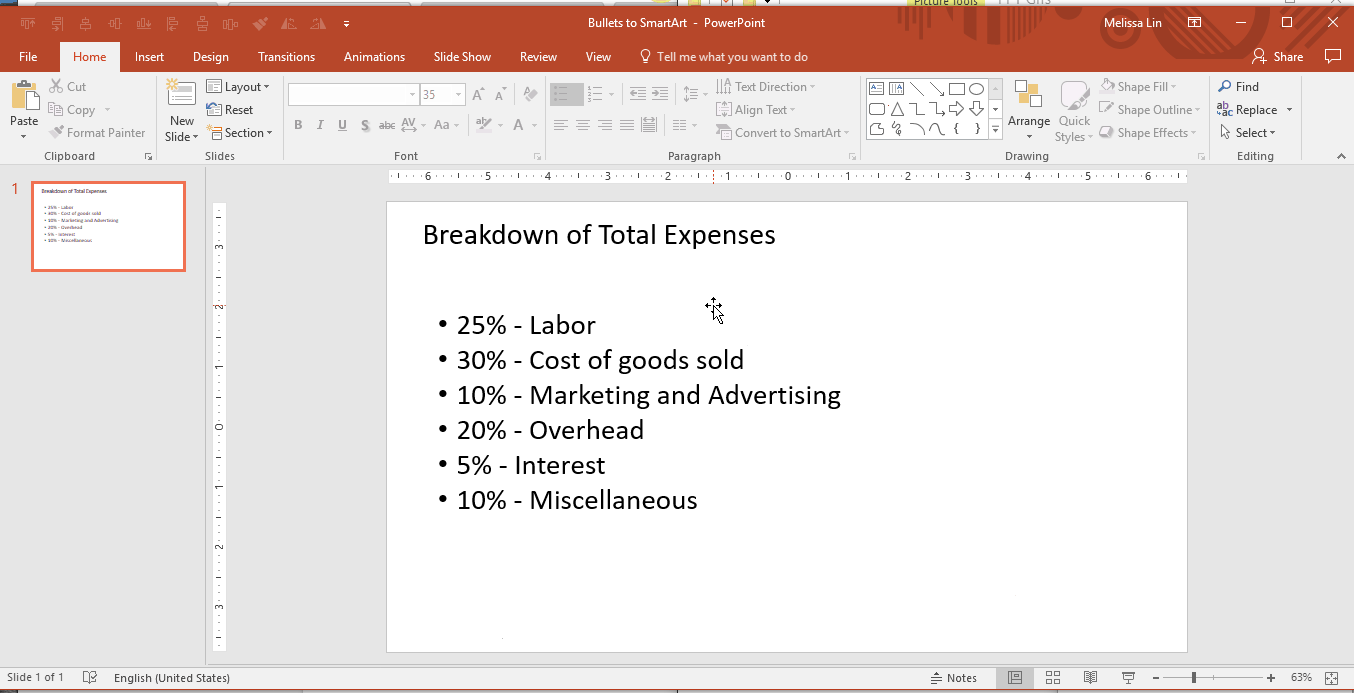
Come ridimensionare più oggetti/forme contemporaneamente
Esempio di situazione: ho usato più forme/immagini nella diapositiva e voglio cambiare le loro dimensioni collettive senza alterare le proporzioni.
Soluzione:
Per prima cosa, raggruppa tutti gli oggetti insieme. Per raggruppare, evidenzia tutti gli oggetti e fai clic con il pulsante destro del mouse su → Raggruppa, oppure evidenzia e premi ALT + G.
Quindi, regola le dimensioni con il mouse tenendo premuto MAIUSC per mantenere la proporzione. Questo ti aiuterà a ridimensionare e adattare più oggetti senza distorcere le proporzioni e le forme originali.
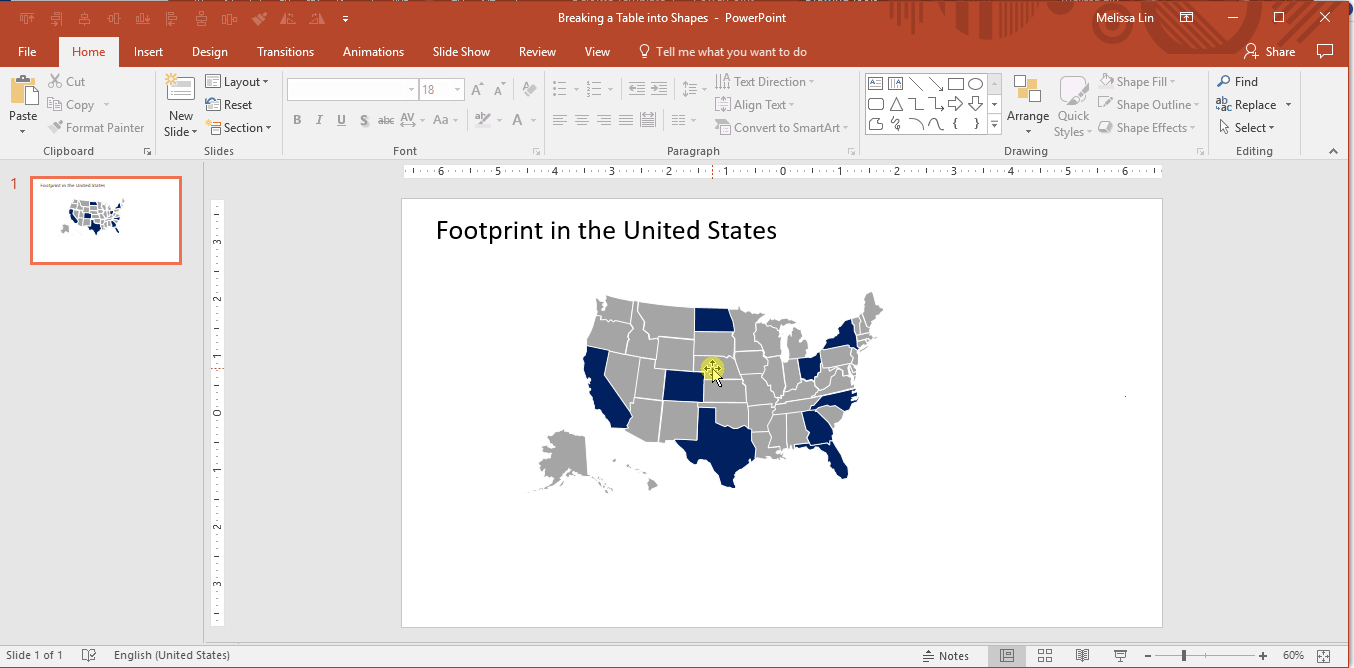
Come identificare e abbinare i colori esatti
Esempio di situazione: è necessario utilizzare un colore specifico e personalizzato, ma sembra che non si riesca a trovarlo nella tavolozza dei colori.
Soluzione: lo strumento contagocce identifica rapidamente il colore esatto che stai cercando di abbinare e lo applica al testo o all'oggetto che stai cercando di modificare. Mentre il pittore formato può essere utile per applicare la stessa identica formattazione (dimensioni, colorazione, ecc.) Da un oggetto all'altro, a volte potresti solo cercare di applicare lo stesso colore. In questi casi, lo strumento contagocce è molto utile.
Un caso d'uso comune per questo strumento è per i pitch deck. Se stai cercando di abbinare il tema del mazzo al logo del potenziale cliente/partner, lo strumento contagocce può rivelarsi inestimabile.
- Seleziona la casella di testo che desideri modificare → Fai clic sul formato di colorazione → Seleziona lo strumento contagocce → Usa lo strumento contagocce, passa il mouse sopra il colore che desideri imitare → Quando viene visualizzata l'identificazione del colore, fai clic sul colore desiderato
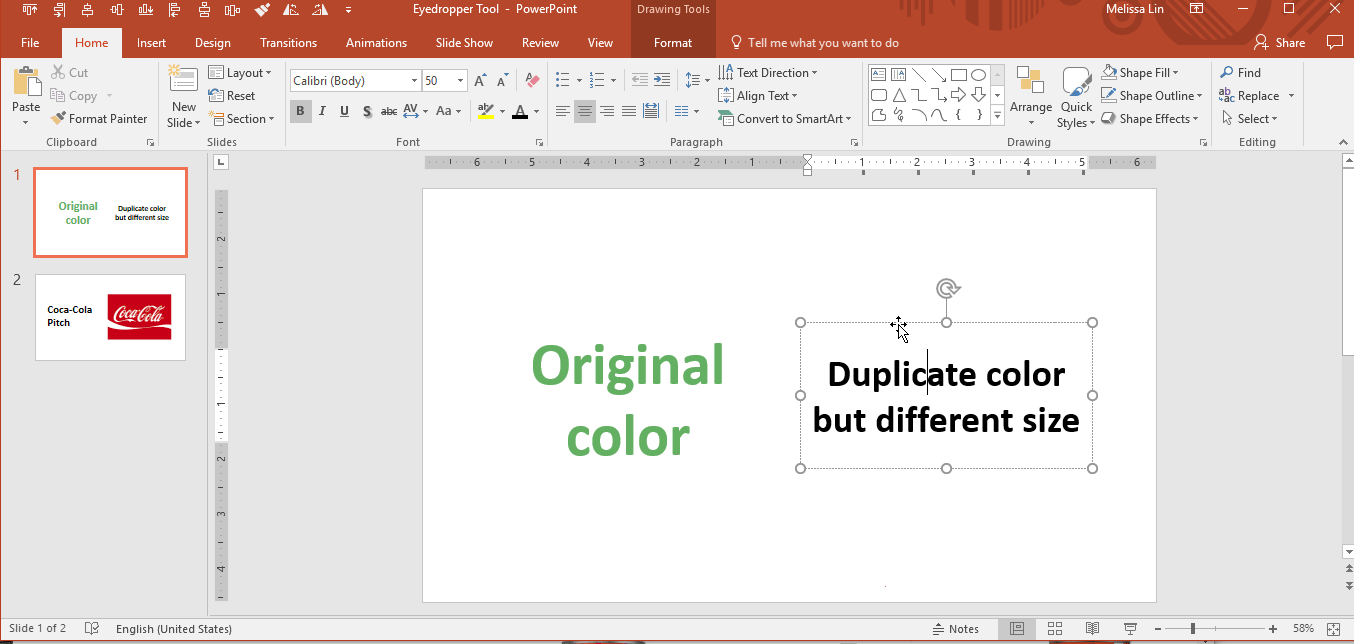
Come sfruttare le frecce con i connettori a gomito
Esempio di situazione: sto cercando di disegnare frecce da una forma all'altra, ma le frecce sono storte e sembrano poco professionali.
Soluzione: utilizzare le frecce con un connettore a gomito (angoli di 90 gradi). Si agganciano automaticamente al centro di un oggetto e possono essere formattati in diversi colori e dimensioni. Questi sono particolarmente utili durante la creazione di organigrammi.
- Vai alla barra multifunzione Inserisci → Inserisci una forma → Nella categoria "Linee", seleziona le frecce con connettori a gomito → Una volta selezionato, usa la freccia per collegare il centro di una forma al centro di un'altra forma → Ripeti fino al completamento
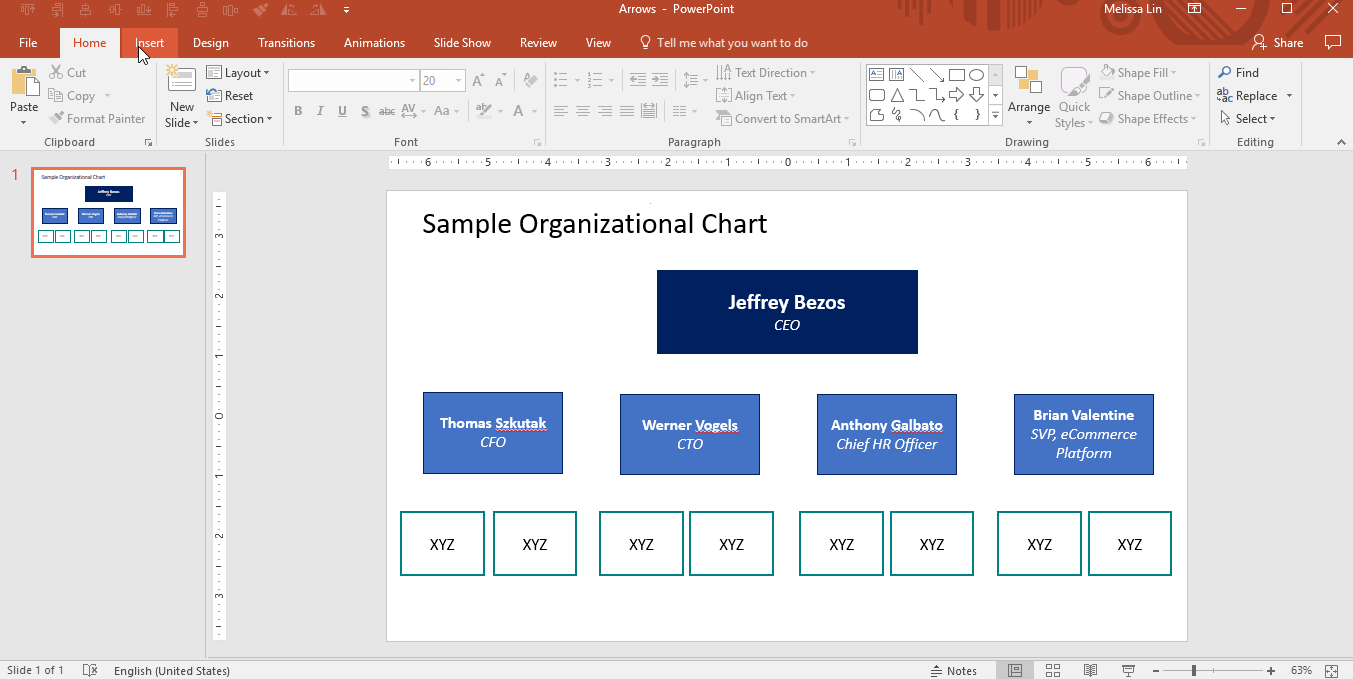
Come adattare il testo a una forma
Esempio di situazione: sto digitando un'etichetta di testo in una forma, ma il testo non si adatta e suddivide la parola in due righe.
Soluzione: ci sono due modi per farlo:
- Opzione 1: fai clic con il pulsante destro del mouse sulla forma → "formatta la forma" → cambia i margini del testo in "0" da sinistra e "0" da destra. Nove volte su dieci, questo risolverà il tuo problema.
- Opzione 2: dimentica di occuparti della forma originale. Invece, inserisci una casella di testo sulla forma originale (la casella di testo deve utilizzare uno sfondo trasparente) e digita direttamente nella casella di testo. Il testo apparirà sopra la forma, ma nessuno saprà che si trattava di una soluzione manuale.
Come rimuovere lo sfondo di un'immagine
Situazione di esempio: ho utilizzato un'immagine dal Web in una diapositiva e voglio cambiare il colore dell'immagine di sfondo ma non riesco a capire come farlo.
Soluzione: questa tecnica è più efficace se utilizzata su immagini con contrasto elevato.
- Innanzitutto, devi rimuovere il colore di sfondo originale dell'immagine. Fare clic sull'immagine che si desidera modificare → Selezionare la scheda "Formato" nella barra multifunzione → Fare clic su "Rimuovi sfondo" → Correggere eventuali porzioni che non sono state rimosse perfettamente → Fare clic all'esterno dell'immagine quando sei pronto
- Successivamente, vorrai aggiungere il nuovo colore di sfondo dell'immagine. Come puoi vedere, la perfetta esecuzione di questo richiede una mano ferma (che chiaramente non ho del tutto). Tuttavia, è un trucco utile da avere nella tasca posteriore.
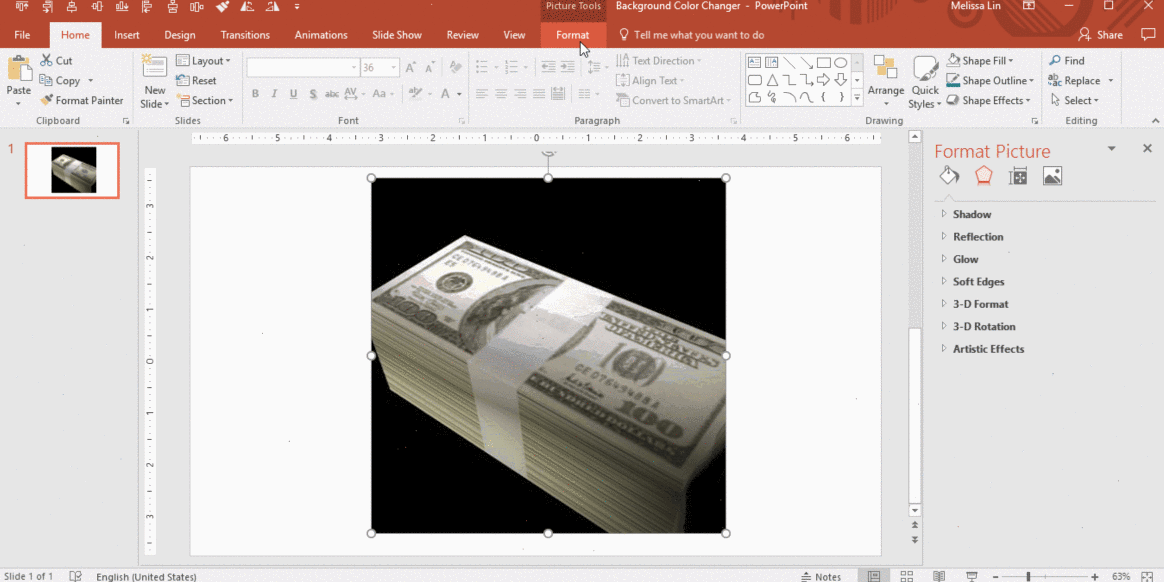
Come convertire una tabella in caselle di testo
Esempio di situazione: vuoi convertire un datatable in una formattazione diversa su un'altra diapositiva, ma non vuoi digitare manualmente i numeri e rischiare un errore.
Soluzione: suddividi la tabella in più caselle di testo e oggetti, il che ti evita la fatica di riscrivere i dati e sarà più facile da manipolare
- Copia l'intera tabella → Incolla speciale (incolla come metafile migliorato con immagine) → Separalo → Rispondi "sì" alla finestra di dialogo → Separalo di nuovo → Rispondi di nuovo "sì".
- Voilà, ora la tua tabella è stata suddivisa in caselle di testo e forme. Ora puoi copiare e incollare i dati di cui hai bisogno in un'altra diapositiva e riformattare come preferisci.
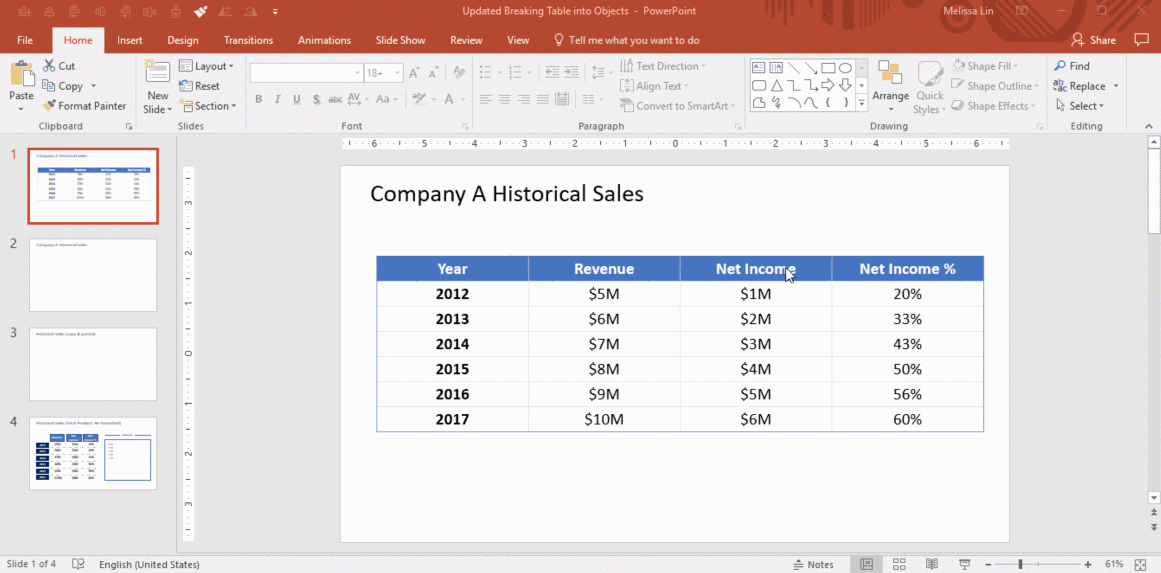
Come rendere le righe o le colonne di una tabella della stessa dimensione
Esempio di situazione: hai creato e riempito una tabella con i dati, ma le dimensioni di alcune righe o colonne non corrispondono alle altre. Il tuo disturbo ossessivo compulsivo inizia a manifestarsi ma non riesci a capire come farli combaciare perfettamente.
Soluzione: utilizzare gli strumenti "Distribuisci righe" e "Distribuisci colonne".
- Seleziona l'intera tabella di dati → scheda "Layout" nella barra multifunzione → fai clic su "Distribuisci righe" e "Distribuisci colonne".

Altre funzionalità e procedure consigliate di PowerPoint
Crea modelli di mazzi personalizzati utilizzando Slide Master, che puoi trovare nella scheda "Visualizza" nella barra multifunzione. Slide Master ti consente di modificare rapidamente il design della diapositiva nella presentazione. Puoi personalizzare lo schema diapositiva, che influirà su ogni diapositiva della presentazione, oppure puoi modificare i layout delle singole diapositive, che modificheranno tutte le diapositive utilizzando tali layout.
Fai meno affidamento sulla tua vista quando sposti gli oggetti con la vista Guide o Griglia. Innanzitutto, dovresti regolare le tue impostazioni per utilizzare la funzione "Snap-to-Grid". Ecco come fare: scheda “Visualizza” → Fare clic su “Impostazioni griglia” accanto alla parola “Mostra” → Abilita “Attacca oggetti alla griglia. Se desideri visualizzare le guide o le griglie effettive, puoi selezionare queste opzioni nella scheda "Visualizza" nella barra multifunzione; possono essere facilmente accesi e spenti. Tieni presente che puoi spostare le guide mentre sono impostate le linee della griglia.
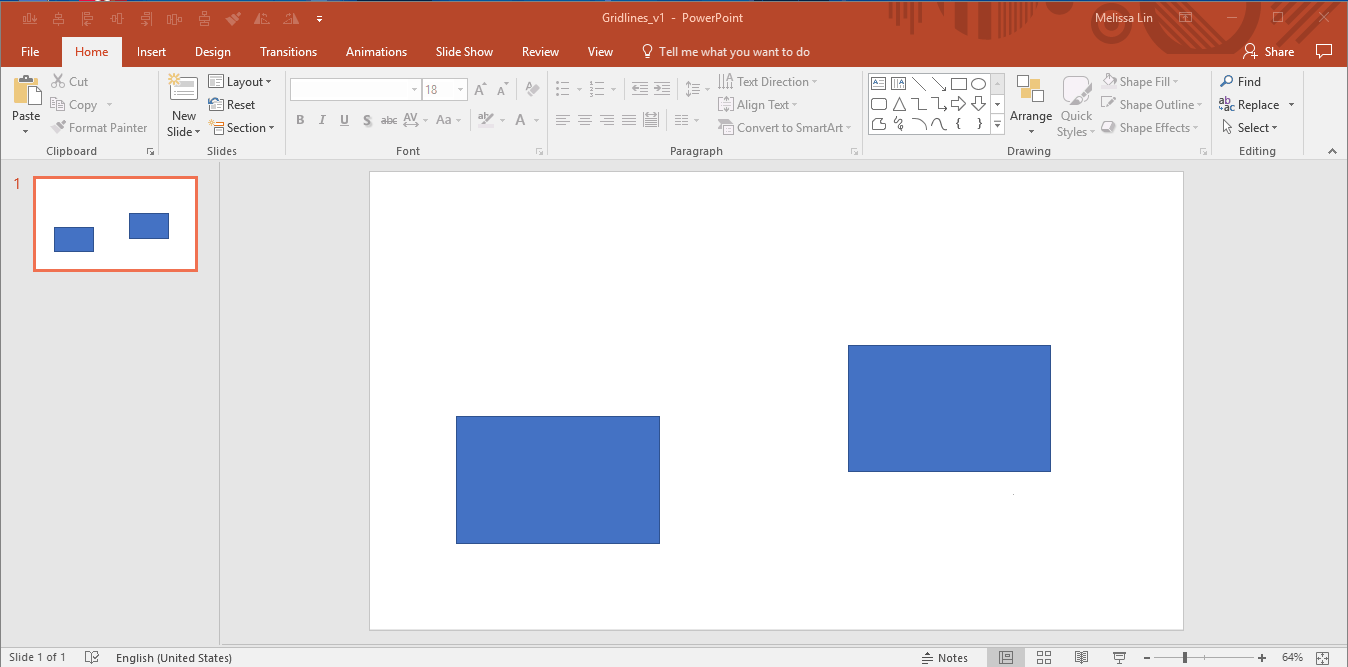
Collega un grafico dalla cartella di lavoro di Excel alla presentazione di PowerPoint per consentire l'aggiornamento dinamico dei numeri.
- Quando il grafico è pronto in Excel, copia il grafico → Passa a PowerPoint → Nella scheda "Home" nella barra multifunzione, fai clic su "Incolla" → Seleziona "Incolla speciale" → Seleziona "Incolla collegamento" e "Oggetto grafico Microsoft Excel" → Ora, quando aggiorni i numeri in Excel, il grafico in PowerPoint si aggiornerà dinamicamente. Questa funzione funziona meglio quando entrambi i programmi sono aperti in tandem.
- Se chiudi il documento Excel e poi aggiorni i dati nella tabella, ricordati di tornare al tuo grafico PowerPoint, fare clic con il tasto destro del mouse sul grafico e selezionare "Aggiorna collegamento" per assicurarti che i dati siano aggiornati.
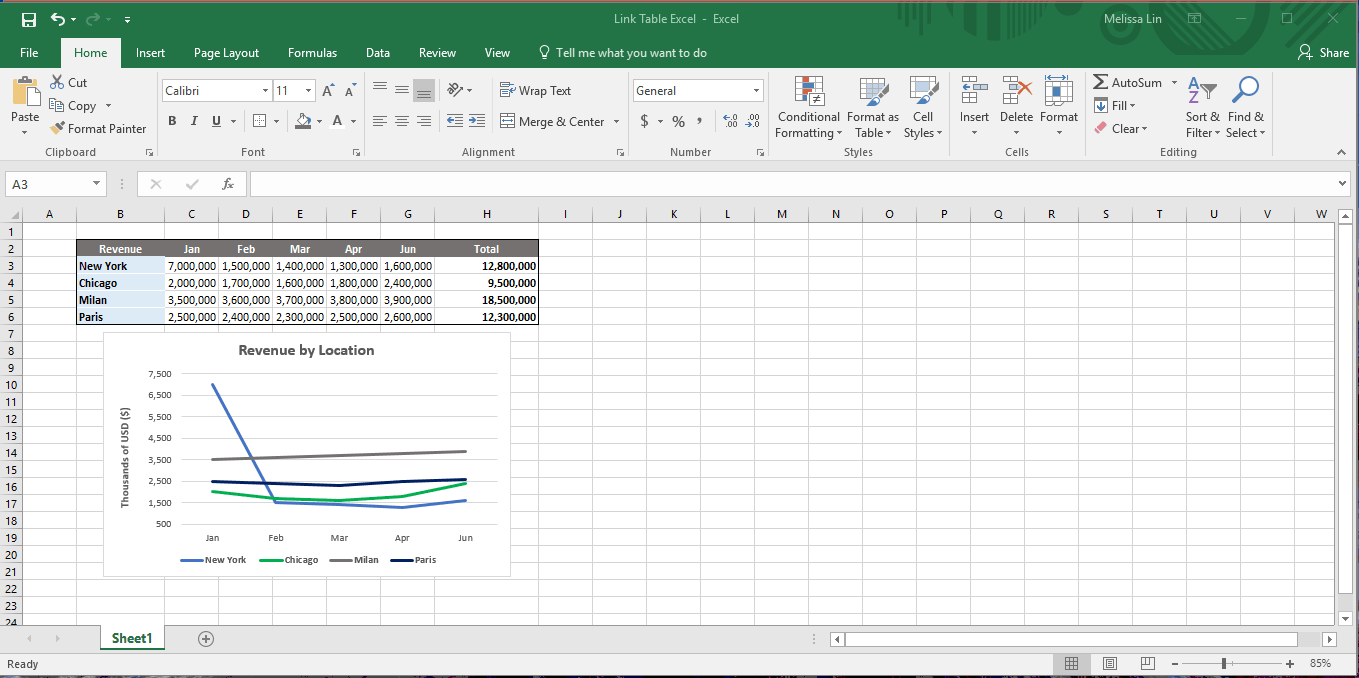
Nelle diapositive piene di dati, evidenzia visivamente il tuo asporto principale in basso. Una casella rettangolare (come mostrato di seguito) è comune.
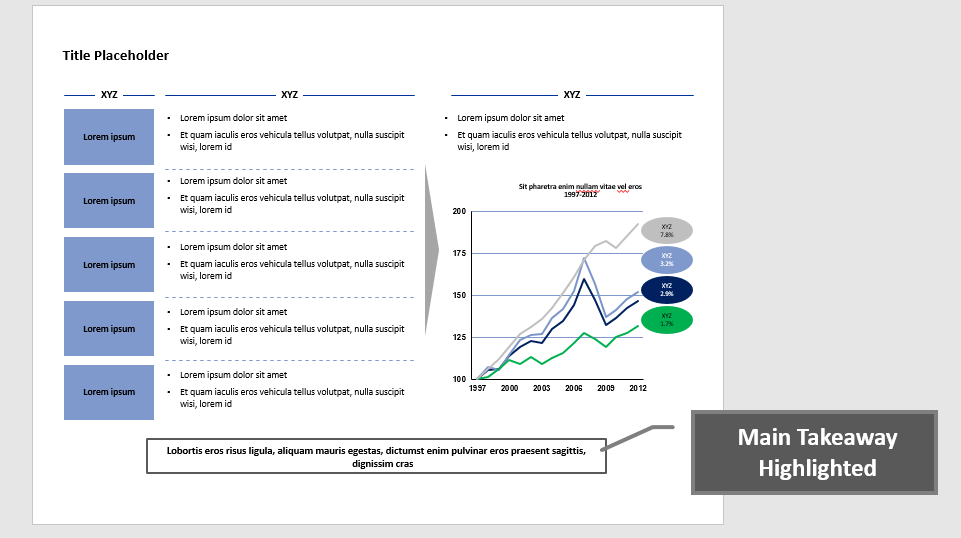
Ricorda di includere le chiavi con i tuoi grafici e diagrammi per aiutare a orientare il tuo pubblico.
Modelli di diapositive e grafica di presentazione per concetti comuni
Hai mai provato un deja vu durante la progettazione di un nuovo mazzo PowerPoint? Probabilmente è perché spesso creiamo nuove diapositive per trasmettere concetti simili, anche se il contenuto è diverso, che si tratti di un processo, di un progresso o di un organigramma. Alla fine della giornata, ha senso riutilizzare una struttura di diapositive anche se il contenuto effettivo viene aggiornato. Per comunicare questi concetti comuni, molte delle più grandi società di consulenza utilizzano ripetutamente i seguenti componenti di diapositive:
Programma del progetto: diagramma di Gantt
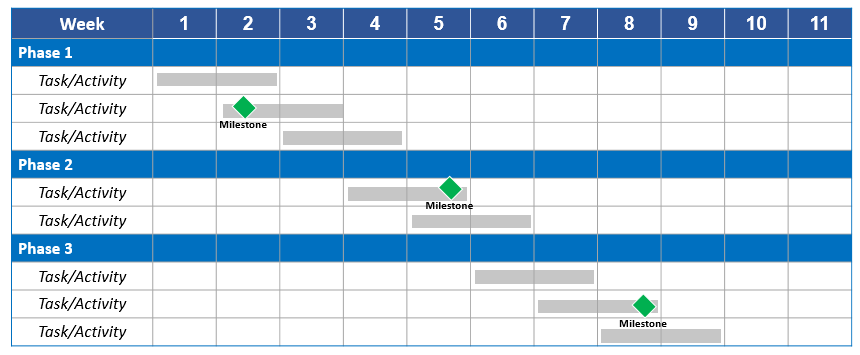
Struttura Organizzativa: Organigramma
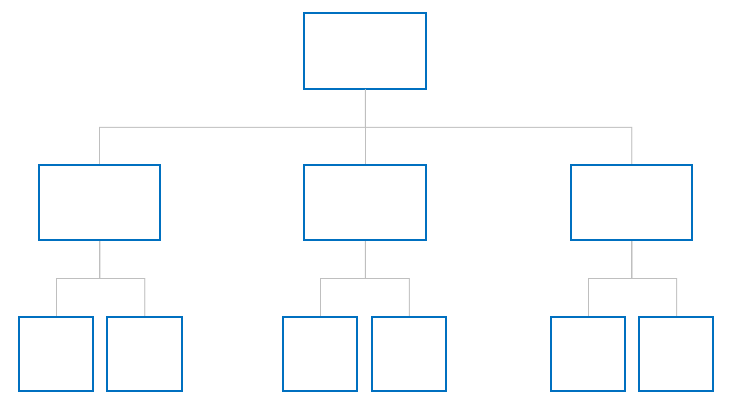
Processo: Frecce che conducono l'una nell'altra
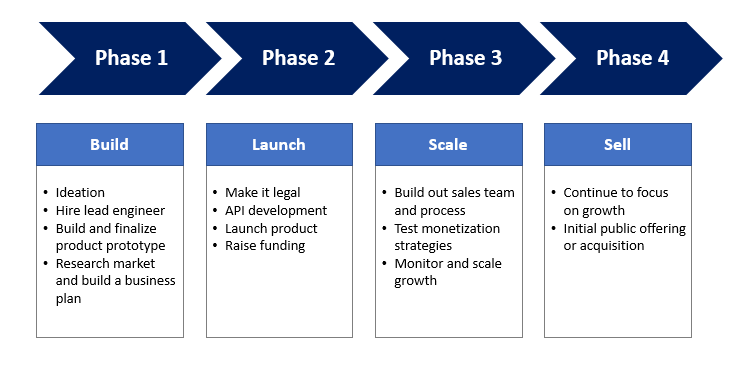
Indicando il grado in cui un particolare oggetto soddisfa un criterio: Harvey Balls
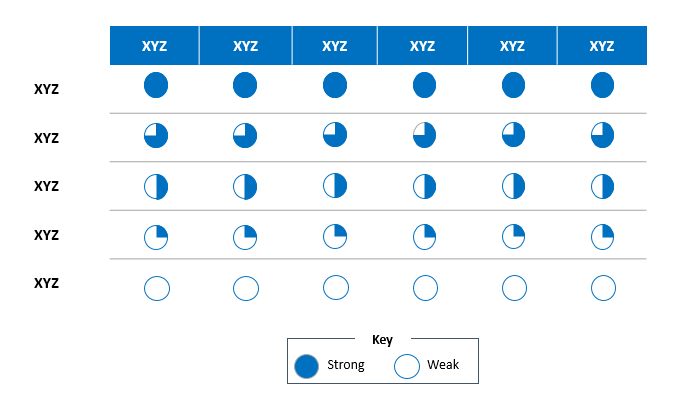
Pensieri finali
Così, come ho cominciato, così finirò. Le presentazioni PowerPoint non devono essere dolorose. Come la maggior parte delle abilità personali e professionali, la pratica, la coerenza e l'attenzione ti porteranno quasi ovunque. Una volta acquisita familiarità con l'applicazione come potente strumento di produttività e narrazione, acquisisci conforto con le sue sfumature e la sua logica/flusso e, oserei dire, inizia a sfruttare questo articolo come compagno di istruzioni, potresti davvero ritrovarti a divertirti creare presentazioni PowerPoint mentre passi alla padronanza.
Nel frattempo, se sei interessato a rivedere alcune delle migliori presentazioni di consulenza che mettono in pratica molti dei miei contenuti, sentiti libero di sfogliare 30 presentazioni McKinsey e un mix di mazzi Mckinsey, Boston Consulting Group e The Parthenon Group.
Con questo, buona costruzione!
